win10打不开exe文件怎么解决?win10双击无法打开exe文件解决方法
我们的电脑中很多程序或者是安装包都是exe格式的,近期有不少使用win10系统的用户都在反馈说双击无法打开exe文件,这个问题难倒了很多人,都没有很好的解决方法,那么今日就为大伙带来win10打不开exe文件的解决方法,希望本期win10教程内容能够帮助到各位。

更新日期:2021-11-19
来源:纯净之家
很多软件或者程序都是exe后缀的文件,通常只需要用鼠标双击下即可运行打开或者安装。不过不少小伙伴在使用win10系统的时候遇到了exe文件打不开怎么办?不知道如何修复?今天小编就教下大家win10打不开exe文件的解决方法。
win10打不开exe文件的解决方法:
方法一:
1、首先右键点击开始菜单,打开命令提示符(管理员),如图所示:
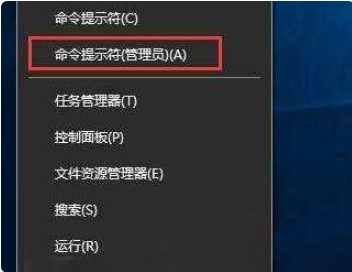
2、打开命令提示符窗口后,输入assoc.exe=exefile命令,然后按回车。
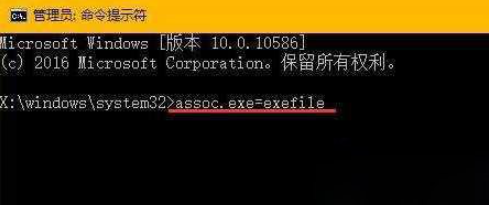
3、此时出现.exe=exefile,表示关联成功,最后双击应用程序就能够顺利打开了。
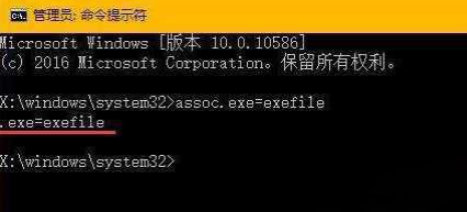
方法二:
1、在桌面空白处点击鼠标右键,新建一个txt文本文件。
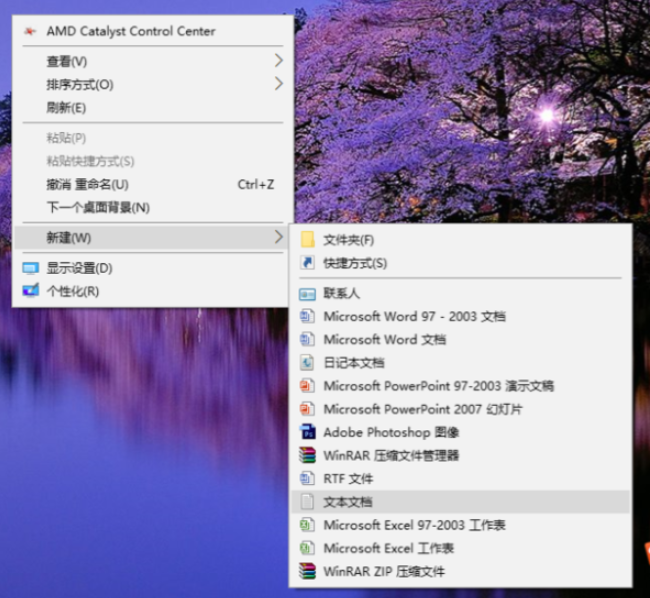
2、在txt文件中复制以下内容:
Windows Registry Editor Version 5.00
[HKEY_CLASSES_ROOT.exe]
@="exefile"
"Content Type"="application/x-msdownload"
[HKEY_CLASSES_ROOT.exePersistentHandler]
@="{098f2470-bae0-11cd-b579-08002b30bfeb}"
[HKEY_CLASSES_ROOTexefileshellopencommand]
@=""%1" %*"
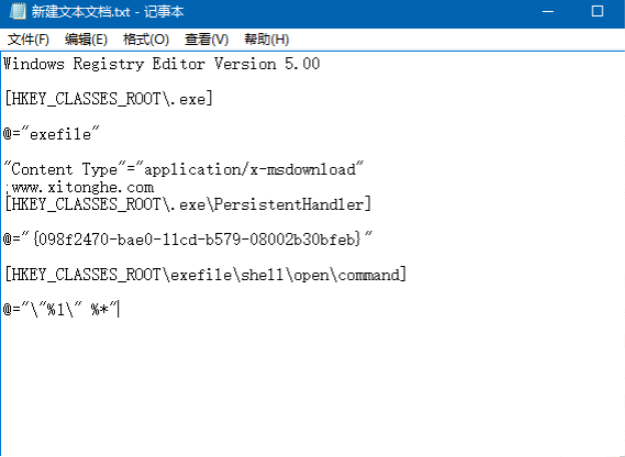
3、将文件另存为,文件后缀名由txt改为reg,保存类型选择“所有文件”,编码方式选择“UTF-8”;

4、双击另存为的reg文件,将信息注入注册表,Win10系统无法打开exe文件的问题就解决了。

win10打不开exe文件怎么解决?win10双击无法打开exe文件解决方法
我们的电脑中很多程序或者是安装包都是exe格式的,近期有不少使用win10系统的用户都在反馈说双击无法打开exe文件,这个问题难倒了很多人,都没有很好的解决方法,那么今日就为大伙带来win10打不开exe文件的解决方法,希望本期win10教程内容能够帮助到各位。

Win10 exe文件打不开怎么办?Win10 exe文件打不开的解决方法
最近有Win10用户反映,点击exe文件的时候,出现了打不开的情况,这让用户非常苦恼。那么,Win10 exe文件打不开怎么办呢?下面,我们就一起往下看看Win10 exe文件打不开的解决方法。
